Vai vēlaties atkārtoti dzīvot Nintendo 64 laikmetā Linux? Izmantojot emulatorus, Linux var spēlēt Nintendo 64 spēles. Šajā rakstā mēs izskaidrosim, kā palaist N64ROM ar vieglumu tieši uz Linux darbvirsmas. No visām retro konsolēm, N64 ap to ir vismazāk attīstīts, tāpēc šajā rakstā aprakstītajai metodei var būt grūtības darboties atkarībā no Linux izplatīšanas.
SPOILER BRĪDINĀJUMS: Ritiniet uz leju un skatieties video pamācību šī raksta beigās.
Piezīme: Atkarību tipi nekādā veidā nemudina un neatzīst ROM failu nelegālu lejupielādi vai izplatīšanu N64. Ja vēlaties spēlēt Nintendo 64 spēles ar šiem emulatoriem, lūdzu, izmantojiet savus spēļu ROM failus, kurus likumīgi esat dublējis datorā.
Instalējiet M64Py
Ubuntu / Debian
Izmantojot šo saiti, satveriet jaunāko DEB paketi M64Py un pēc tam atveriet termināli. Terminālī izmantojiet komandu CD, lai atvērtu ~ / lejupielādes direktoriju.
Piezīme. Iespējams, ka Debian lietotājiem būs jāmaina trāpīgs par apt-get atkarībā no izlaiduma.
cd ~/Downloads
Instalējiet paketi ar dpkg:
sudo dpkg -i *.deb
Novērsiet visas atkarības problēmas, kas rodas saistībā ar:
sudo apt install -f
Arch Linux
Iepriekš instalējiet Python-pysdl2. Atcerieties, ka atkarību no python-pysdl2 var neizdoties apkopot nepareizu Md5 summu dēļ. Lai to labotu, palaidiet to ar –Čipinteg karogs laikā makepkg. Ņemiet vērā, ka, ignorējot MD5sum, jūs apiet drošības pasākumus. Dariet to uz savu risku!
Vienreiz Python-pysdl2 darbojas un darbojas:
git clone https://aur.archlinux.org/m64py.git cd m64py makepkg sudo pacman -U *.pkg.tar.xz
Fedora
Sekojiet šai SourceForge saitei, lai lejupielādētu jaunāko M64py RPM. Pēc tam izmantojiet komandu CD, lai ievadītu ~ / Lejupielādes direktoriju.
cd ~/Downloads
instalējiet RPM ar:
sudo dnf install *.rpm
OpenSUSE
Tumbbleweed lietotājiem M64Py ir instalējams, izmantojot repo:
sudo zypper addrepo http://ftp.gwdg.de/pub/opensuse/repositories/Emulators/openSUSE_Tumbleweed/ opensuse-emulators sudo zypper install m64py
Citas versijas dodieties uz OBS, atlasiet savu SUSE versiju un atlasiet 1 klikšķa pogu, lai sāktu instalēšanas procesu.
Izmantojot M64Py

Lai ielādētu Nintendo 64 ROM, ielādējiet M64Pyun izvēlnē noklikšķiniet uz pogas “Fails”. No šejienes atlasiet “Open ROM”. Pats emulators var apstrādāt ROM failus divos dažādos veidos: atverot tos tieši vai ielādējot ROM no saraksta. Atlasiet “Manuāli…” un pārlūkojiet, lai fails tiktu atvērts emulatorā.
Vai vēlaties izvēlēties no ROM saraksta? Noklikšķiniet uz “File”, pēc tam uz “Open ROM”, pēc tam uz “From list…”. Pēc noklusējuma emulatoram nav iestatīta direktorija, kurā jāmeklē, tāpēc, izvēloties “No saraksta…”, programma izvadīs “ROM direktorija nav atrasta ”un lūdziet iestatīt jaunu direktoriju.
Novietojiet emulatoru uz Linux datora direktoriju, kur vēlaties, lai tas ielādētu visu jūsu N64 ROM. Pēc tā iestatīšanas dodieties atpakaļ uz “File”, atlasiet “Open ROM”, pēc tam “From list…”. Spēlējiet spēli, noklikšķinot uz viena no saraksta vienumiem. Tam vajadzētu nekavējoties ielādēt.
Grafikas konfigurēšana
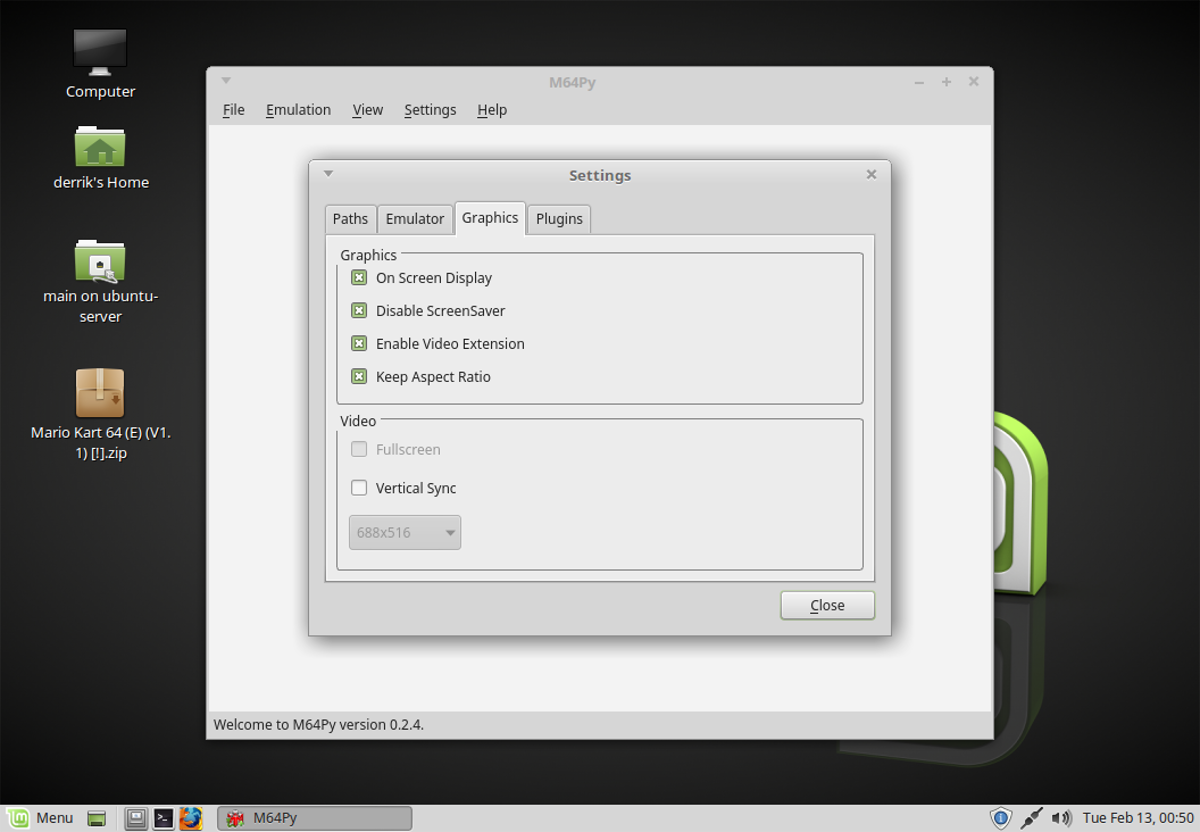
Diemžēl grafikas iestatījumus rediģēt nav iespējams M64Py kamēr darbojas ROM. Pārliecinieties, ka nekas nedarbojas, un atlasiet “Iestatījumi”. Sadaļā Iestatījumi izvēlieties “Grafika”, lai parādītu grafiskos iestatījumus M64Py.
Uz M64Py emulācijas rīkam ir ļoti maz grafisko iestatījumu, un vidusmēra lietotājam nekas nav jāmaina. Tomēr, ja vēlaties iegūt vairāk grafisko uzlabojumu N64 emulācija, šī ir joma, kur to darīt.
Vai vēlaties apturēt ekrānu plīsumus spēlēs? Lai iespējotu, atzīmējiet izvēles rūtiņu blakus “Vertikālā sinhronizācija” Vsync. Turklāt ir arī citi grafiski iestatījumi, kurus lietotājs var pārslēgt, piemēram, “ekrāna displejs” utt.
Kontrolieru konfigurēšana
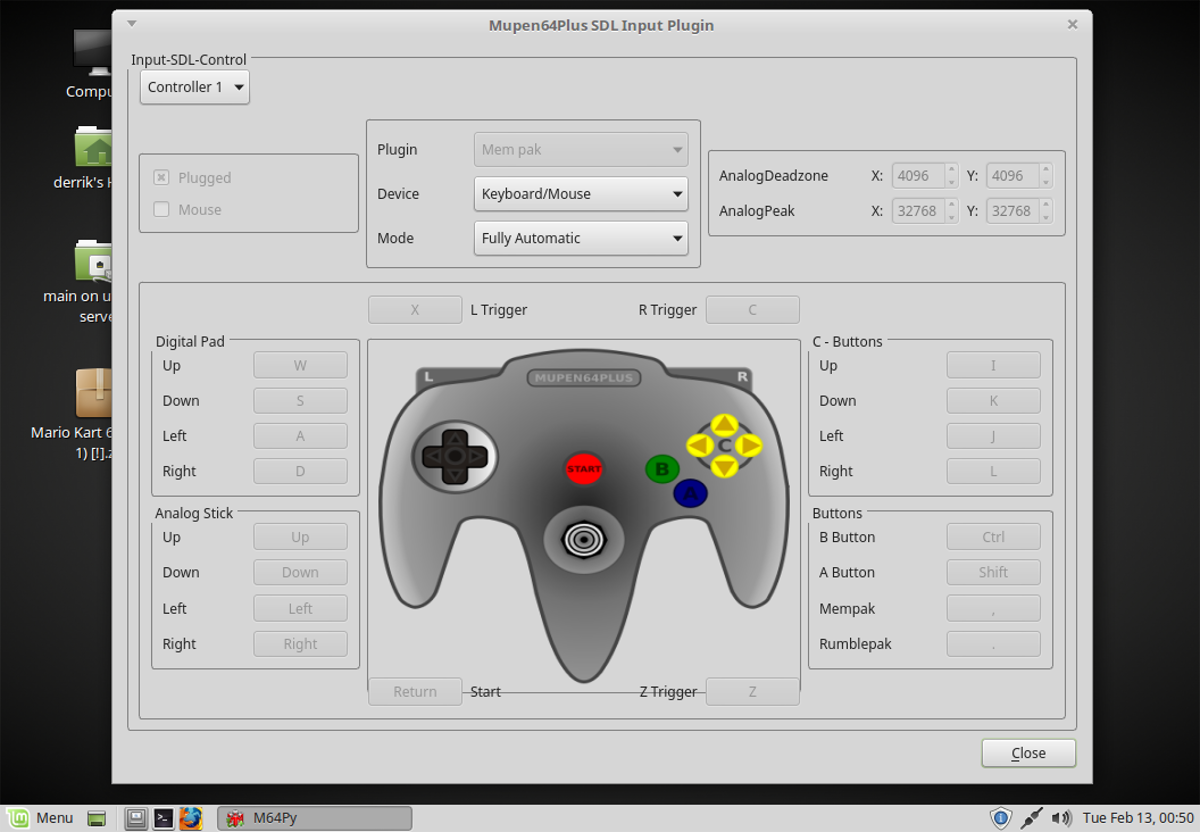
Nokļūšana kontroliera konfigurācijas iestatījumos M64Py sākas ar izvēlni “Iestatījumi”. Laukā “Iestatījumi” atlasiet “Spraudņi”. Spraudņu izvēlnē atrodas daudz dažādu emulatora iestatījumu. Lai iestatītu kontrolieri, atrodiet apgabalu “Input” un noklikšķiniet uz “Configure”.
Pievienojiet a gamepadun atrodiet nolaižamo izvēlni “Ierīce”. Izmantojiet izvēlni, lai izvēlētos gamepad. Pēc tam vienkārši dodieties cauri un kartējiet visas atsevišķās pogas gamepad. Diagramma izskaidro N64 pogu karte diezgan labi.
Vai vēlaties kartēt vairāk nekā vienu kontrolieri? Noklikšķiniet uz nolaižamās izvēlnes blakus “Input-SDL-Control” un mainiet to no “Controller 1” uz jebkuru citu kontrolieri, kuru vēlaties kartēt. Tāpat kā iepriekš, dodieties uz iestatījumus un piestipriniet visas pogas spēļu paneļi jūs vēlaties izmantot.
Saglabāšana un ielāde
Jāsaglabā spēle? Izmantojiet īsinājumtaustiņu F5, lai ātri saglabātu spēli saglabāšanas vietā. Turklāt jebkurā laikā ar F7 ir iespējams ielādēt saglabāšanas stāvokli. Ņemiet vērā, ka M64Py atbalsta vairākas saglabāšanas vietas, kuras lietotāji var mainīt jebkurā laikā.
Piekļūstiet saglabāšanas laika nišām izvēlnē “Fails”. Noklikšķiniet uz “Mainīt stāvokļa slotu”, lai mainītu slotu, kurā nospiežot F5, spēle tiks saglabāta. Tas ir labi, ja jums ir nepieciešama vairāku spēļu saglabāšana (jebkura iemesla dēļ).













Komentāri